5 cách bật hiển thị phần trăm pin trên iPhone 11, 11 Pro, 11 Pro Max – Thegioididong.com
Ở các phiên bản iPhone có tai thỏ, Apple đã loại bỏ tính năng hiển thị phần trăm pin ở các thiết bị. Nhưng đừng lo, bạn vẫn có thể bật hiển thị phần trăm pin để dễ dàng quản lý pin iPhone tốt hơn. Trong bài viết này, mình sẽ giới thiệu cho các bạn 5 cách bật hiển thị phần trăm pin trên iPhone 11, iPhone 11 Pro, iPhone 11 Pro Max.
1. Cách xem phần trăm pin ở Trung tâm kiểm soát (Control Center)
Để xem phần trăm pin trên các điện thoại thuộc iPhone 11 series, bạn thực hiện như sau:
Truy cập vào Trung tâm kiểm soát (Control Center) bằng cách kéo từ phải tai thỏ xuống. Thiết bị sẽ hiển thị phần trăm pin ở phía trên cùng, bên phải.
 Cách xem phần trăm pin thông qua Trung tâm kiểm soát
Cách xem phần trăm pin thông qua Trung tâm kiểm soát
2. Cách xem phần trăm pin bằng Widget
Bước 1: Nhấn giữ màn hình chính > Nhấn dấu + (cộng) > Kéo xuống mục Pin
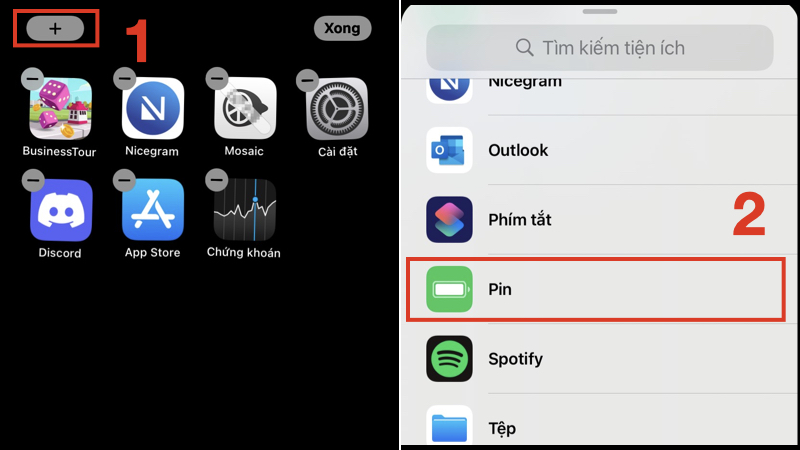 Xem phần trăm pin bằng Widget
Xem phần trăm pin bằng Widget
Bước 2: Chọn kiểu widget hiển thị phần trăm pin theo ý muốn > Nhấn Thêm tiện ích > Kéo thả Widget trên màn hình chính.
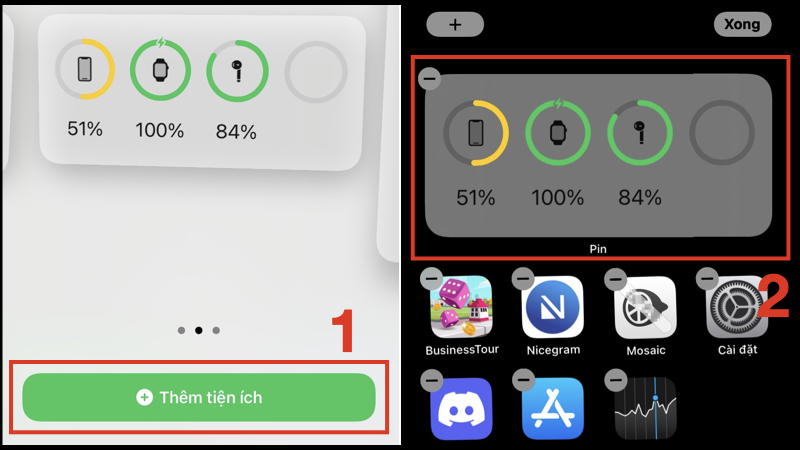 Xem phần trăm pin bằng Widget
Xem phần trăm pin bằng Widget
3. Cách xem phần trăm pin bằng cách sạc điện thoại
Bạn có thể cắm sạc khi đó phần trăm pin sẽ hiển thị ở màn hình thông báo của iPhone. Nếu phần trăm pin vẫn chưa xuất hiện, bạn có thể thực hiện bằng hai cách như sau:
+ Cách 1: Tắt màn hình iPhone > Bật sáng lên lại là bạn có thể thấy phần trăm pin.
+ Cách 2: Kéo ở phía bên trái của tai thỏ để truy cập phần màn hình thông báo của iPhone để xem phần trăm pin còn lại.
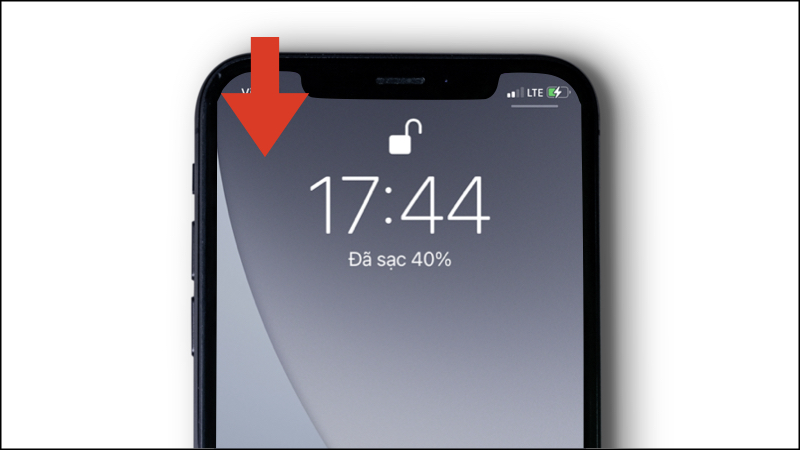 Truy cập vào màn hình thông báo khi sạc để xem phần trăm pin
Truy cập vào màn hình thông báo khi sạc để xem phần trăm pin
4. Cách xem phần trăm pin thông qua Siri
Bạn có thể hỏi Siri bằng câu lệnh “Hey Siri! Battery Level” hoặc “Hey Siri! Battery Percentage“
Ngoài ra, bạn có thể gọi Siri bằng cách nhấn giữ nút nguồn.
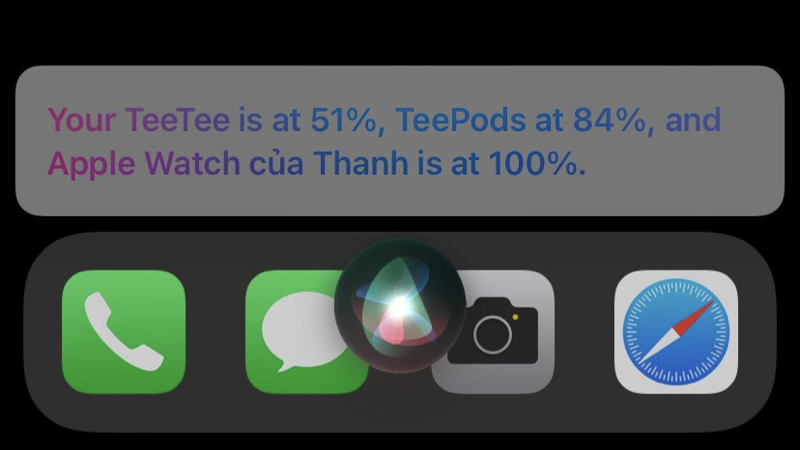 Xem phần trăm pin thông qua Siri
Xem phần trăm pin thông qua Siri
5. Cách xem phần trăm pin bằng phần mềm bên thứ ba
– Battery HD+
Một phần mềm miễn phí được đánh giá 4.5/5.0 trên App Store với 1800 lượt đánh giá. Phần mềm giúp ta thống kê chi tiết thời lượng pin đã sử dụng, từ đó giúp bạn có thể tính toán để sạc pin khi bạn cần.
 Battery HD+
Battery HD+
– Battery Life Doctor Pro
Một phần mềm được đánh giá khá cao trên App Store với 4.1/5.0. Bạn có thể tải nó một cách miễn phí trên App Store. Ứng dụng này giúp bạn theo dõi tình trạng pin có trên máy, đồng thời là các thành phần khác có trong máy như RAM hay bộ nhớ trong.
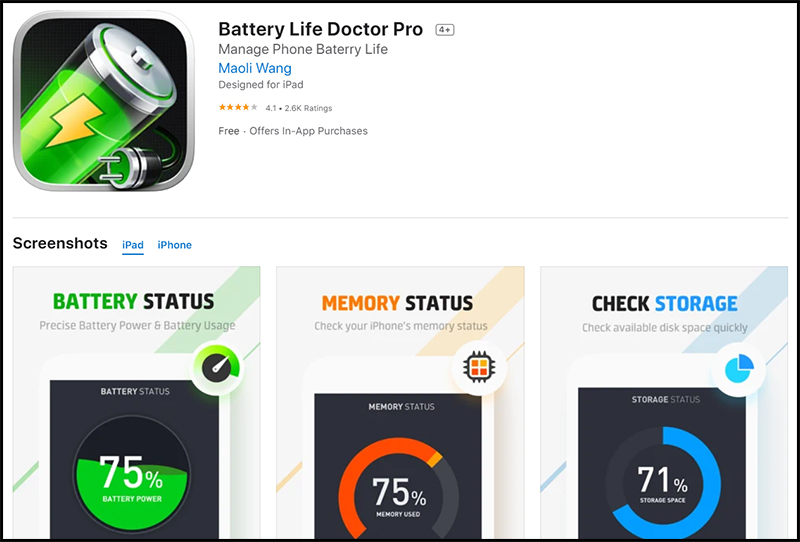 Battery Life Doctor Pro
Battery Life Doctor Pro
– Usage: System Activity Widgets
Được đánh giá 5.0/5.0 sao trên App Store. Hiện tại, bạn có thể tải phần mềm này miễn phí trên App Store. Ứng dụng Usage: System Activity Widgets giúp theo dõi việc sử dụng các phần cứng có trong thiết bị của bạn, trong đó có phần trăm pin còn lại. Việc theo dõi lượng pin còn lại thông qua Widget trên màn hình chính sẽ giúp bạn dự đoán xem mình có cần mang theo sạc dự phòng khi ra đường chuẩn xác hơn, tránh tình trạng cạn kiệt pin.
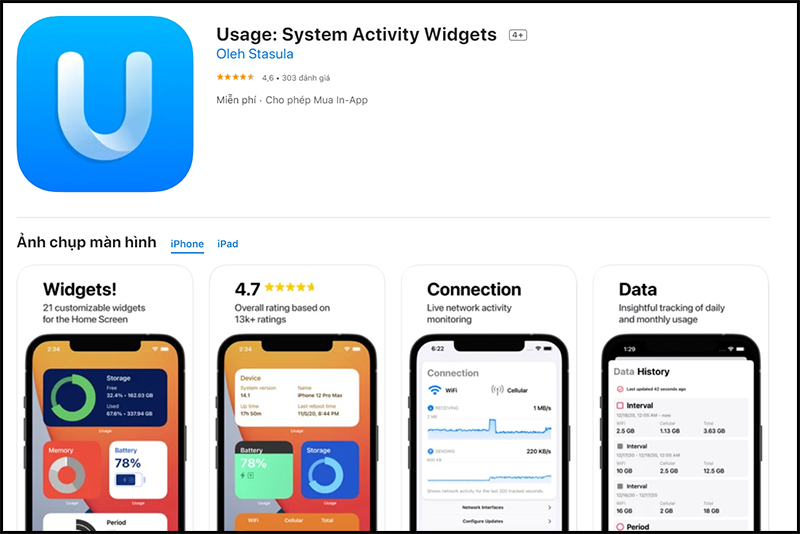 Usage: System Activity Widgets
Usage: System Activity Widgets
Một số mẫu iPhone đang được bán tại Thế Giới Di Động:
Vừa rồi là 5 cách hiển thị phần trăm pin trên iPhone 11, iPhone 11 Pro và iPhone 11 Pro Max. Hy vọng bài viết hữu ích với bạn, cảm ơn bạn đã theo dõi, hẹn gặp lại trong những bài viết khác!
- Share CrocoBlock key trọn đời Download Crocoblock Free
- Cung cấp tài khoản nghe nhạc đỉnh cao Tidal Hifi – chất lượng âm thanh Master cho anh em mê nhạc.
- Hướng dẫn đăng ký tài khoản – Avatar Musik
- [Sửa] Lỗi Không Cài Được NET Framework 3.5 Trên Windows
- Hướng dẫn cập nhật Android 5.0 chính hãng cho Asus Zenfone
- App Lozi Là Gì – Lozi Là Ứng Dụng Gì
- 'WAP' – thông điệp về nữ quyền và tình dục gây tranh cãi – Giải trí – ZINGNEWS.VN
Bài viết cùng chủ đề:
-
Modem và Router khác gì nhau? – QuanTriMang.com
-
Top 11 game xây công viên vui, đẹp và hoành tráng nhất
-
Sử dụng IIS để tạo Server ảo cho Website ASP .NET – Phuong Duong' s Place
-
Cách chơi Truy Kích không giật lag, chơi Truy Kích mượt hơn
-
Số dư tối thiểu trong thẻ ATM Vietcombank là bao nhiêu?
-
Realtek PCIe GBE Family Controller là gì? Cách khắc phục Realtek PCIe GBE Family Controller khi gặp sự cố
-
Diễn viên “Tân Tam Quốc” 2010: Người bị tẩy chay, kẻ biến mất khỏi showbiz
-
Printer | Máy in | Mua máy in | HP M404DN (W1A53A)
-
5 cách tra cứu, tìm tên và địa chỉ qua số điện thoại nhanh chóng
-
Công Cụ SEO Buzzsumo Là Gì? Cách Mua Tài Khoản Buzzsumo Giá Rẻ • AEDIGI
-
Cách giới hạn băng thông wifi trên router Tplink Totolink Tenda
-
Sự Thật Kinh Sợ Về Chiếc Vòng Ximen
-
Nên sử dụng bản Windows 10 nào? Home/Pro/Enter hay Edu
-
"Kích hoạt nhanh tay – Mê say nhận quà" cùng ứng dụng Agribank E-Mobile Banking
-
Cách gõ tiếng Việt trong ProShow Producer – Download.vn
-
Câu điều kiện trong câu tường thuật

